目录
- 视频
- VideoCapture类
- 初始化
- 检查摄像头是否初始化成功
- 捕获帧
- 释放
- 属性设置
- grab()与retrieve()
- 捕获摄像头视频
- 捕获文件视频
- 实现灰度摄像头
视频
视频是非常重要的视觉信息来源,它是视觉处理过程中经常要处理的一类信号。实际上,视频是由一系列图像构成,这一系列的图像被称为帧,帧是以固定时间间隔从视频中获取的。获取帧的速度称为帧速率,其单位通常使用“帧率/每秒”表示,代表在1秒内所出现的帧数,也就是游戏迷称为的FPS。
如果我们从视频中提取出独立的帧,就可以使用图像处理的方法对其进行处理,达到处理视频的目的。
VideoCapture类
在OpenCV中,它给我们提供了cv2.VideoCapture类来处理视频。
通常我们使用 VideoCapture类有以下几个步骤:
初始化
VideoCapture类提供了构造函数:cv2.VideoCapture(),用于打开摄像头并完成摄像头的初始化操作。其构造函数定义如下:
cv2.VideoCapture(摄像头ID号)
摄像头ID号默认值为-1,表示随机选取一个摄像头。如果你运行该程序的设备有多个摄像头,则用0表示设备的第一个摄像头,1表示设备的第二个摄像头,依次类推。当然,一般台式机只有一个摄像头,用0或者-1都可以。比如,下面代码都行:
video=cv2.VideoCapture(0)
video=cv2.VideoCapture(-1)
检查摄像头是否初始化成功
为了程序的健壮性,我们一般在获取摄像头初始化之后,检验摄像头是否初始化成功。
检查摄像头是否初始化成功的函数为cv2.VideoCapture.isOpened(),其完整定义如下:
result=cv2.VideoCapture.isOpened()
如果成功,result返回True,如果失败,result返回False。当我们初始化摄像头失败后,我们还可以使用函数cv2.VideoCapture.open()打开摄像头。具体代码如下:
video=cv2.VideoCapture(0)
result=cv2.VideoCapture.isOpened()
if result is False:
result=cv2.VideoCapture.open(0)
其中,open参数也是摄像头的ID号,与前面构造函数一样。同时,使用open()函数打开摄像头后,也返回成功True或失败False。
不过,cv2.VideoCapture.open()函数还可以直接打开视频文件。比如:
result=cv2.VideoCapture.open(filename)
捕获帧
摄像头初始化完成之后,我们就可以从摄像头中捕获帧信息了。
在OpenCV中,它给我们提供的捕获帧函数为cv2.VideoCapture.read()。其完整定义如下:
retval,image=cv2.VideoCapture.read()
其中,retval表示是否捕获成功,返回布尔类型。image返回捕获的帧信息(也就是图像)。如果没有捕获帧信息,该值为空。
释放
在我们捕获帧,或者使用玩摄像头资源之后,我们需要释放该资源,也就是关闭摄像头。
在OpenCV中,它提供函数cv2.VideoCapture.release()关闭摄像头,其使用方式如下:
cv2.VideoCapture.release()
以上,就是OpenCV使用摄像头捕获信息的基本步骤。
属性设置
有时,我们需要获取cv2.VideoCapture摄像头的一些属性,比如其分辨率,像素什么的。就需要通过OpenCV提供给我们的cv2.VideoCapture.get()函数。其完整定义如下:
cameraInfo=cv2.VideoCapture.get(propId)
这里参数propId对应着就是cv2.VideoCapture类对象的属性。比如,我们获取摄像头图像的宽度,代码如下:
cap=cv2.VideoCapture(0)
print(cap.get(cv2.CAP_PROP_FRAME_WIDTH))
既然能获取宽度,肯定也能获取摄像头图像的高度,亮度等信息,包括饱和度,对比度都能够获取到。想了解更多的读者,可以查询开发文档,这里就不在赘述。
grab()与retrieve()
一般情况下,我们都只使用一个摄像头,上面这些步骤与函数完全能够应付。但是,如果需要同步一组或一个多头摄像头,上面的函数就无法胜任了。
这个时候,我们就需要使用cv2.VideoCapture.grab()与cv2.VideoCapture.retrieve()函数。你可以把函数cv2.VideoCapture.read()理解为这两个函数的组合。
函数cv2.VideoCapture.grab()用于指向下一帧,函数cv2.VideoCapture.retrieve()用来解码并返回一帧。所以,对于一组摄像头我们可以这样操作:
cap0=cv2.VideoCapture(0)
cap1=cv2.VideoCapture(0)
isCamera0=cap0.grab()
isCamera1=cap1.grab()
if isCamera0 and isCamera1:
frame0=cap0.retrieve()
frame1=cap1.retrieve()
当然,这两个函数也可以读取视频文件。
捕获摄像头视频
既然,我们已经了解了VideoCapture类。下面,我们来捕获电脑摄像头的视频。其完整代码如下:
import cv2
cap=cv2.VideoCapture(0)
while(cap.isOpened()):
ret,frame=cap.read()
cv2.imshow('video',frame)
c=cv2.waitKey(1)
if c==27:
break
cap.release()
cv2.destroyAllWindows()
代码很简单,首先获取电脑的摄像头,然后无线循环判断是否打开。在循环体中,我们读取每帧,并显示到界面上,当按下ESC键时,退出。
运行之后,效果如下:
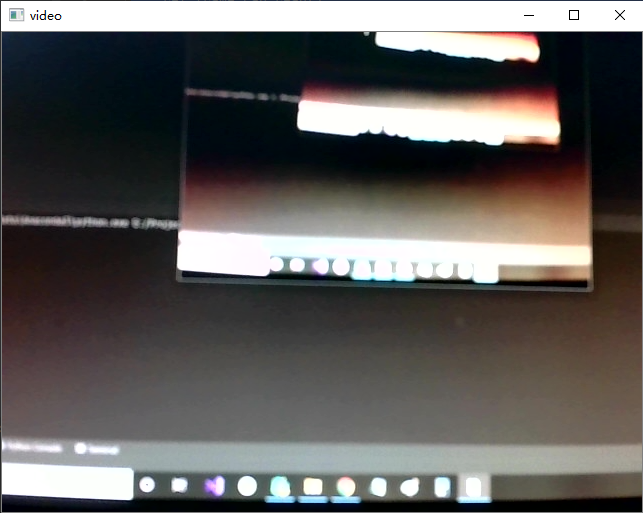
捕获文件视频
之前,我们都讲解过,如果需要播放视频文件的话,只需要将摄像头换成文件名即可。
下面,我们来实现播放视频文件,代码如下:
import cv2
cap=cv2.VideoCapture("38.mp4")
print(cap.get(cv2.CAP_PROP_FRAME_WIDTH))
while(cap.isOpened()):
ret,frame=cap.read()
cv2.imshow('video',frame)
c=cv2.waitKey(1)
if c==27:
break
cap.release()
cv2.destroyAllWindows()
这里,就不运行了,感兴趣的可以将“38.MP4”视频替换成自己的。
实现灰度摄像头
通过上面两个示例,我们知道了如何使用摄像头。但是,一般我们使用手机时,都有各种特效,比如美颜,黑白等效果。那么我们如何实现这些效果呢?
下面,我们以灰度图像为例,将摄像头录像视频采集为灰度图像。具体代码如下:
import cv2
cap=cv2.VideoCapture(0)
print(cap.get(cv2.CAP_PROP_FRAME_WIDTH))
while(cap.isOpened()):
ret,frame=cap.read()
frame=cv2.cvtColor(frame,cv2.COLOR_BGR2GRAY)
cv2.imshow('video',frame)
c=cv2.waitKey(1)
if c==27:
break
cap.release()
cv2.destroyAllWindows()
运行之后,我们摄像头显示的视频是灰色的。从这里我们也可以看出来,处理视频信号时,我们只需要获取其每一帧的图像Frame,然后对frame进行处理即可。
最后
以上就是故意小松鼠最近收集整理的关于视频处理VideoCapture类---OpenCV-Python开发指南(38)视频VideoCapture类属性设置grab()与retrieve()捕获摄像头视频捕获文件视频实现灰度摄像头的全部内容,更多相关视频处理VideoCapture类---OpenCV-Python开发指南(38)视频VideoCapture类属性设置grab()与retrieve()捕获摄像头视频捕获文件视频实现灰度摄像头内容请搜索靠谱客的其他文章。
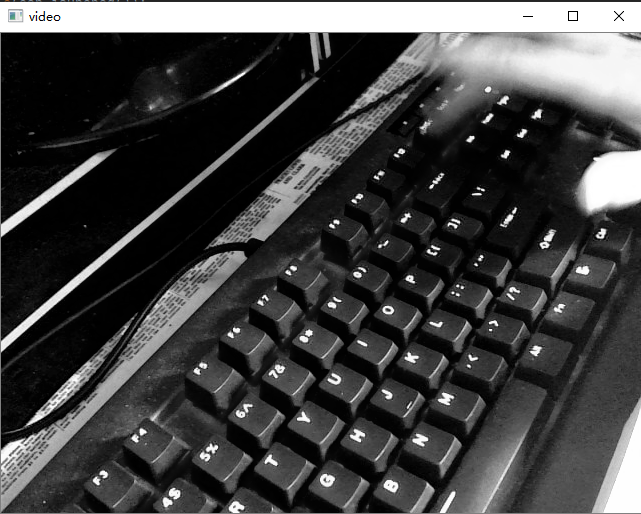





![[OpenCV] cv::VideoCapture中read和grab+retrieve的区别说明:例子:小结:](https://file2.kaopuke.com:8081/files_image/reation/bcimg8.png)


发表评论 取消回复